Önemli fotoğrafları yanlışlıkla iPhone'dan silmiş veya iOS 16 güncellemesi sırasında kaybetmiş olabilirsiniz ve bir yedeğiniz yoktu ve onları çeşitli şekillerde kurtarmaya çalıştınız ama boşuna mı? Endişelenme, her zaman bir çözüm vardır, sadece bir program yükleyin PhoneRescue Sadece bu değil, aynı zamanda program aracılığıyla iPhone'unuzun yedek bir kopyasını birden fazla şekilde oluşturabilirsiniz. AnyTransVerilerinizin hiçbirinin gelecekte kaybolmamasını veya çalınmamasını sağlamak için. Hakkında iPhone'u olan herkes için vazgeçilmez olan bu programların özelliklerini ve özelliklerini bizimle tanıyın.
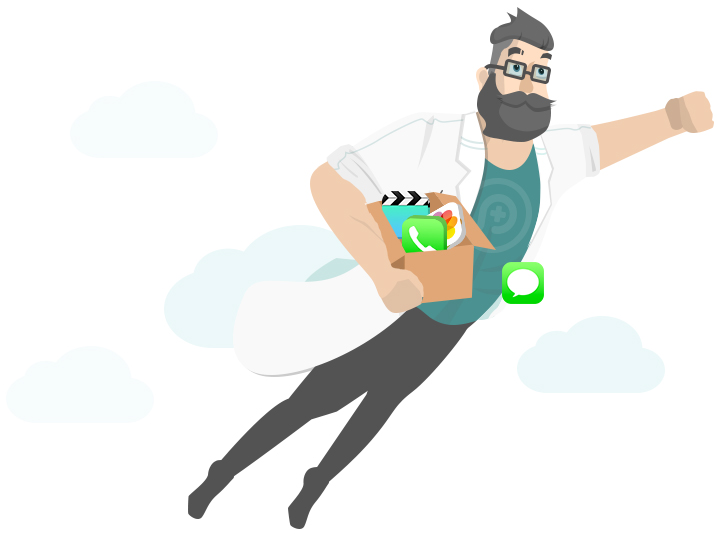
برنامج AnyTrans Üç yedekleme çözümü sunar
![]()
tam yedekleme: tabanlı program AnyTrans Tıpkı iTunes gibi, gerçek bir tam yedekleme yapar ve iPhone'daki tüm veriler ve dosyalar tamamen yedeklenir, böylece hiçbir şeyin kaybolmaması sağlanır.
Artımlı yedekleme: Bir program aracılığıyla AnyTrans Değiştirilen verilerin sadece bir önceki yedeğe göre yeni yedeklerini alabilirsiniz, iTunes'da olduğu gibi tek bir yedekleme yapmaz, sadece mevcut yedeği değiştirir, yeni yedeğinize göre arttırır veya azaltır ve bu da şüphesiz cihazınızda yedekleme süresinden ve depolama alanından büyük ölçüde tasarruf sağlar.
Otomatik ve kablosuz yedekleme: program AnyTrans iPhone veya iPad'inizi uygun zamanda (günlük, haftalık, aylık vb.) otomatik, kablosuz ve güvenli bir şekilde yedekleyin.
Yazılımla yedeklemenin en önemli özellikleri AnyTrans
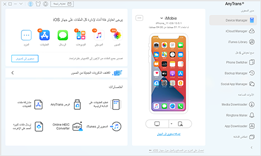 Kayıp verileri istediğiniz şekilde kurtarın: Yalnızca iTunes veya iCloud tüm yedeklemeyi geri yüklemenize izin verir, ancak AnyTrans Yedekleme içeriğini önizleyebileceğiniz ve yalnızca istediğinizi geri yükleyebileceğiniz değil, aynı zamanda aşağıdakileri de yapabileceğiniz daha esnek ve kolay bir çözüm sunar:
Kayıp verileri istediğiniz şekilde kurtarın: Yalnızca iTunes veya iCloud tüm yedeklemeyi geri yüklemenize izin verir, ancak AnyTrans Yedekleme içeriğini önizleyebileceğiniz ve yalnızca istediğinizi geri yükleyebileceğiniz değil, aynı zamanda aşağıdakileri de yapabileceğiniz daha esnek ve kolay bir çözüm sunar:
◉ WhatsApp ve verileri iPhone'dan iPhone'a veya Android cihazdan iPhone'a tek tıklamayla aktarabilirsiniz.
◉ Uygulamaları her seferinde indirmeden doğrudan bir iPhone'dan diğerine aktarın.
◉ Fotoğrafları vb. PC'ye veya Mac'e aktarın ve kolayca geri alın.
◉ iPhone veya iPad verilerini yedekleyin ve istediğiniz zaman geri yükleyin.
◉ WhatsApp, line ve viber gibi uygulama mesajlarını iOS'tan iOS'a ve Android'den iOS'a aktarın.
◉ Görüntüleri HEIC formatından JPG formatına dönüştürün.
◉ iPhone veya iPad ekranını PC veya Mac'e yansıtın.
◉ Kayıt ve ekran yakalama.
◉ Tercih ettiğiniz herhangi bir sesle kolayca bir zil sesi ayarlayın.
Silinen fotoğrafları kurtarın
Silinen fotoğraflarınızı yazılımla kurtarabilirsiniz PhoneRescue Kolaylık ve programın özellikleri:
◉ Her türlü dosyayı kurtarabilir. Fotoğraflar, videolar, mesajlar, kişiler, notlar, hatırlatıcılar, takvimler, arama günlükleri vb. dahil. Program uygulanır PhoneRescue Kaybolan veya silinen verilerinizin her zamankinden daha kolay ve hızlı bir şekilde kurtarılmasını sağlayan en son teknoloji.
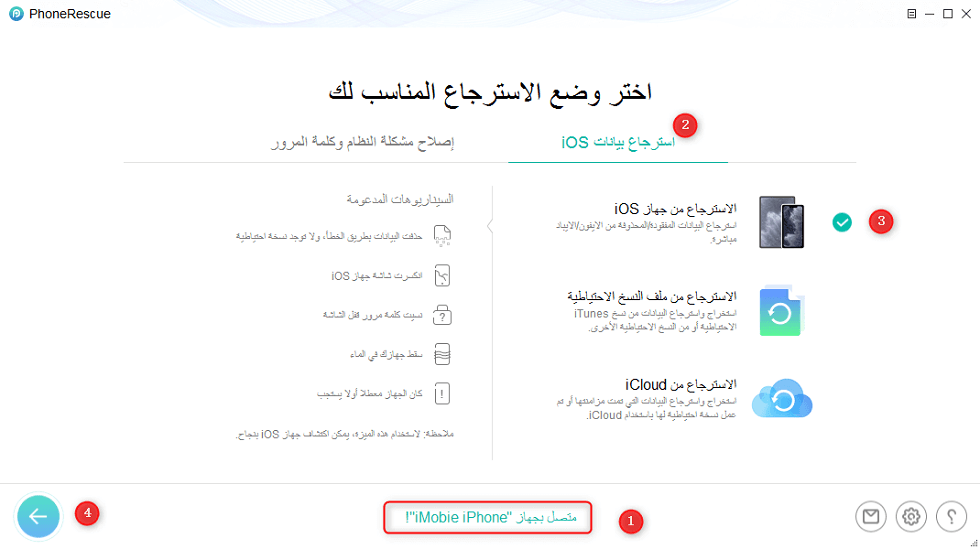
Buna giriş yap bağlantı iPhone'dan silinen fotoğrafların nasıl kurtarılacağına dair Arapça bir açıklama hakkında bilgi edinin.
İPhone'dan silinen fotoğraflar nasıl kurtarılır
◉ PhoneRescue, tüm cihazları desteklemek için iki versiyonda mevcuttur, ilk olarak PhoneRescue iPhone ve iPad cihazları için iOS için. Ve diğer versiyon PhoneRescue Android cihazlar için, herhangi bir cihazdan silinen herhangi bir dosyanın kurtarılmasını sağlamak için.
programa izin verir PhoneRescue Silinen fotoğrafları kurtarmadan önce ücretsiz olarak tarayabilir ve görüntüleyebilir ve ardından silinen tüm verileri kurtarmak zorunda kalmadan yalnızca kurtarmak için ihtiyacınız olan fotoğrafları seçebilirsiniz.

◉ silinen whatsapp mesajlarını kurtarma, Program, WhatsApp uygulamasından ve eklerinden silinen mesajları, bu mesajların yedeği olsun veya olmasın geri getirebilir. Silinen WhatsApp mesajlarını almak için tüm adımları bu şekilde görebilirsiniz. Bağlantı. Silinen WhatsApp mesajlarını kurtarın. Tüm bunlar, basit ve net olan ve herkesin kullanımını kolaylaştıran güzel bir arayüz aracılığıyla.
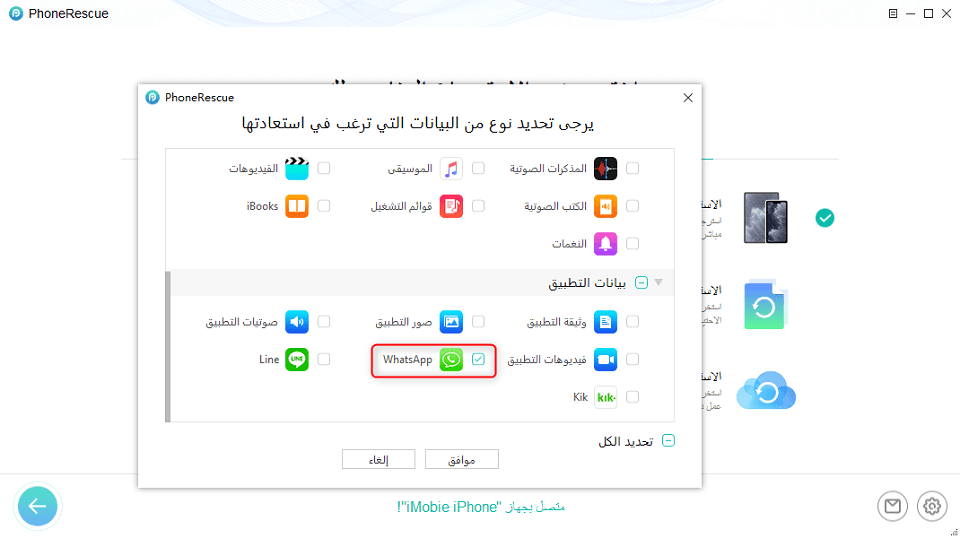
◉ Bir program indirebilirsiniz PhoneRescue Silinen fotoğrafları görmek ve incelemek için cihazı ücretsiz ve tarayın, tüm bu adımlar ücretsiz sürümde mevcuttur ancak fotoğrafları kurtarmak için programı satın almanız gerekir.
◉ Cihazınızdaki sorunları gidermek için ek özellikler: Program, iOS sistemini siyah ekran ve Apple logosuna takılma gibi ünlü sorunlardan sabitleme gibi ek özelliklere sahiptir. Program ayrıca iPhone veya iPad'in kilidini açabilir ve veri kaybetmeden erişim kodunu veya parmak izini kaldırabilir.
◉ Program, Windows veya Mac yüklü bir bilgisayarda çalışır ve programı yükledikten sonra kayıp dosyalarınızı kurtarmaya başlamak için mobil cihazınızı özel kablo kullanarak bağlamanız gerekir.
iPhone'dan Silinen Fotoğrafları Kurtarmanın En İyi 4 Yolu
iPhone 5 ve sonraki sürümlerinden silinen fotoğrafları yedeklemeli veya yedeklemesiz kurtarmanın dört kolay yolu vardır.
Yöntem XNUMX: iOS için PhoneRescue Kullanarak iTunes Yedeklemesinden Silinen iPhone Fotoğraflarını Geri Yükleme
◉ İlk Adım: Yazılımı indirin PhoneRescue Ücretsiz, ardından bilgisayarınıza kurun ve çalıştırın.
◉ İkinci Adım: iPhone'u bilgisayara bağlayın, yedekleme dosyasından Geri Yükle'yi seçin ve sonraki adımlara girmek için İleri düğmesine basın.
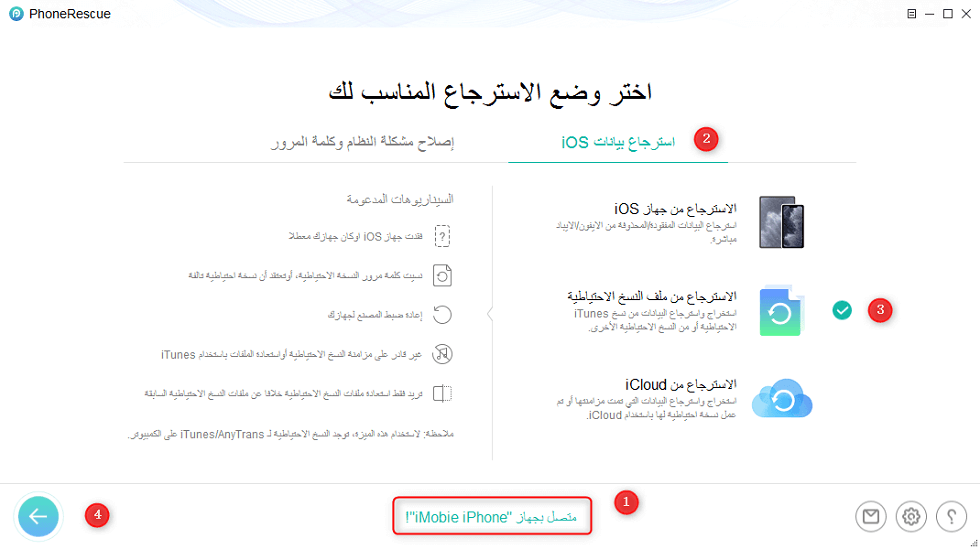
◉ Üçüncü Adım: iTunes yedeklemeleri listesinden bir iTunes yedeklemesi seçin ve devam etmek için İleri düğmesine basın.
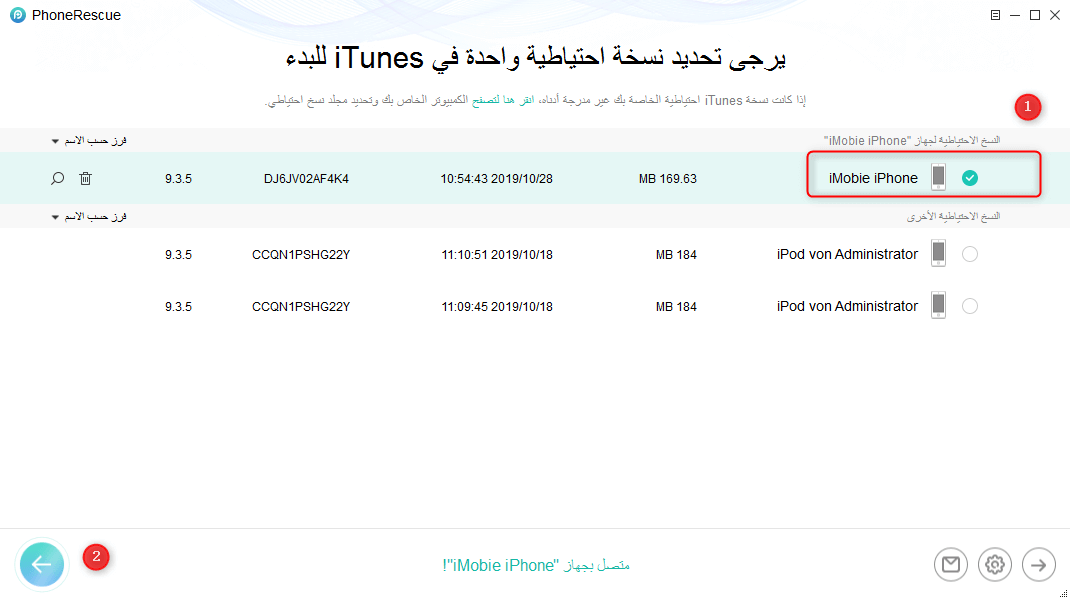
◉Adım XNUMX: Yedeklemedeki tüm veriler varsayılan olarak seçilecektir. Tümünü Seç seçeneğinin işaretini kaldırın ve ardından Yalnızca resimler'i seçin.
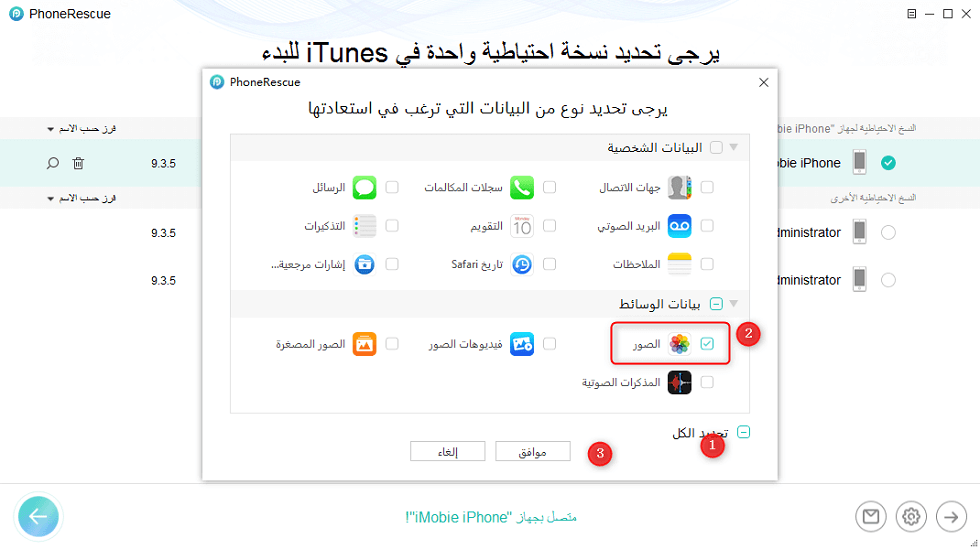
◉Beşinci Adım: Veriler analiz edilip tarandıktan sonra, yedeklemedeki fotoğrafları önizlemek için sağ paneldeki Fotoğraflar'ı tıklayın, iPhone'a geri yüklemek istediğiniz öğeleri seçin ve ardından sol alt köşedeki Geri Yükle düğmesini tıklayarak ihtiyaçlarınıza bağlı olarak seçilen öğeleri bilgisayara veya iPhone'a aktarın.
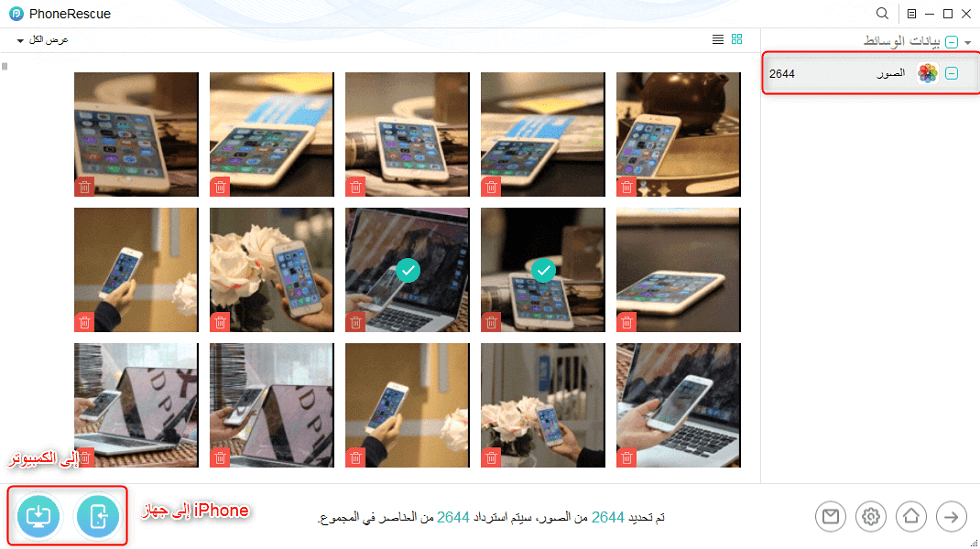
Yöntem XNUMX: iOS için PhoneRescue Kullanarak Silinen iPhone Fotoğraflarını iCloud Yedeklemesinden Geri Yükleme
Fotoğrafları kaybetmeden önce iPhone'unuzu iCloud'a yedeklediyseniz, iOS aygıtınızı geri yüklemeden iCloud yedeklemelerine nasıl göz atacağınızı ve bunlardan nasıl veri çıkaracağınızı öğrenmek için aşağıdaki adımları takip edebilirsiniz.
◉ İlk Adım: Önce programı indirin PhoneRescue Ücretsiz, ardından bilgisayarınıza kurun ve çalıştırın.
◉ Adım XNUMX: Bir USB kablosu kullanarak iPhone'u bilgisayara bağlayın, iCloud'dan kurtarma seçeneğini seçin, ardından devam etmek için İleri düğmesini tıklayın.
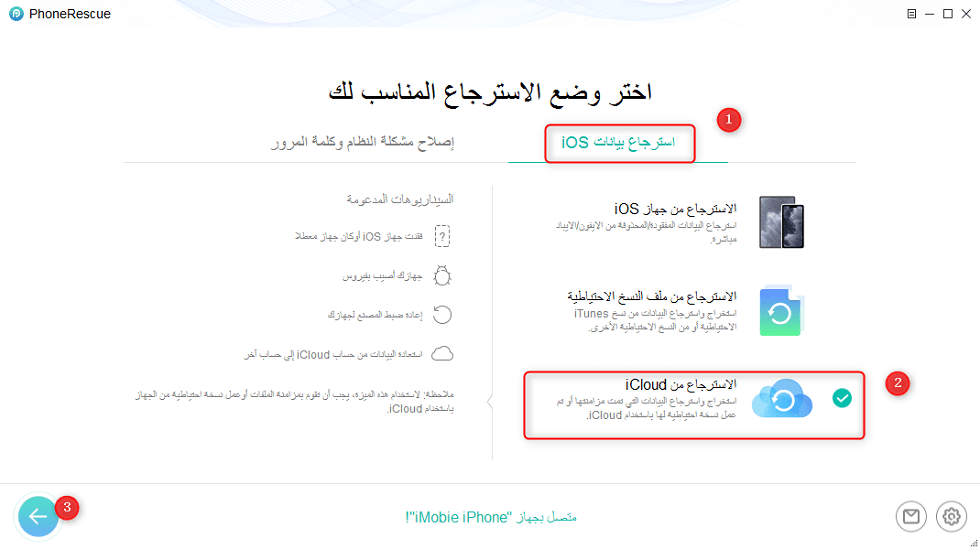
◉ Üçüncü Adım: Apple Kimliğiniz ve parolanızla iCloud'da oturum açın.
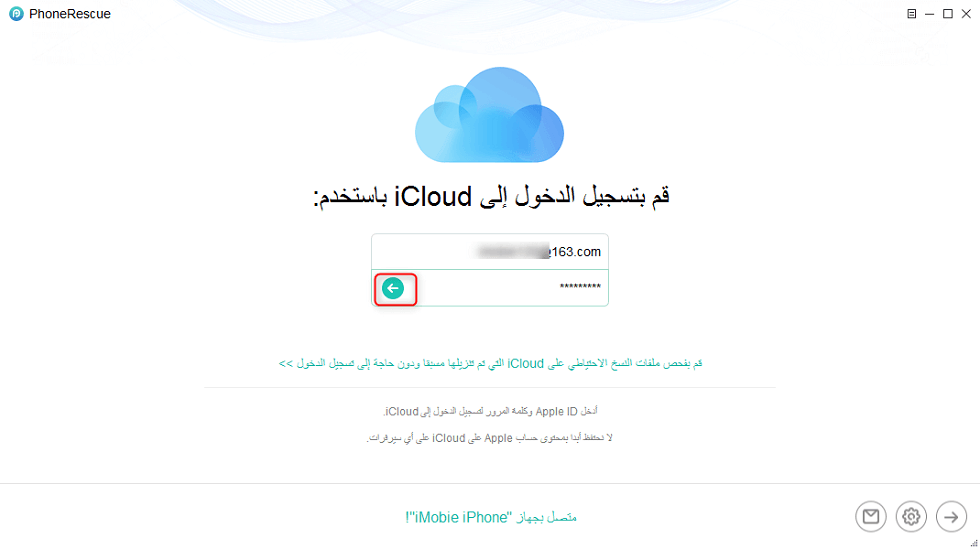
◉ Dördüncü Adım: Doğru bir iCloud yedeklemesi seçin, ardından Yükle düğmesini tıklayın, ardından geri yüklemek istediğiniz fotoğrafları ve diğer türleri seçin, ardından iCloud yedeklemesinden seçilen dosyaları indirmek için Tamam düğmesini tıklayın. Bu işlem biraz zaman alabilir ve biraz beklemeniz gerekecektir.
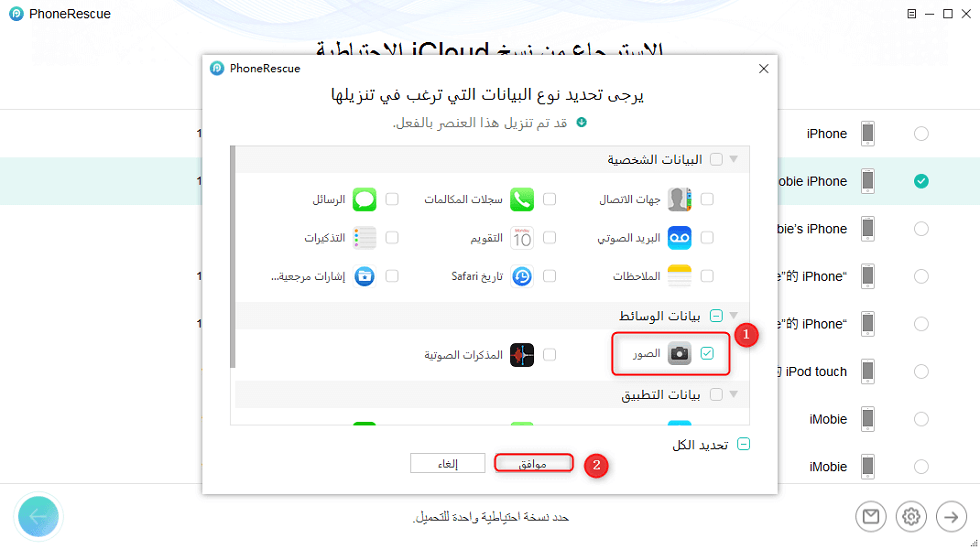
◉ Beşinci Adım: Yedeklemeyi iCloud'a yüklemeyi bitirdikten sonra, yedeklemedeki fotoğrafları önizlemek için Fotoğraflar'a tıklayın, geri yüklemek istediğiniz herhangi bir fotoğrafı seçin ve ardından doğrudan iPhone'daki Fotoğraflar uygulamasına aktarmak için iPhone'a düğmesine tıklayın veya Bunları PC veya Mac'e geri yüklemek için Bilgisayar düğmesine tıklayın.
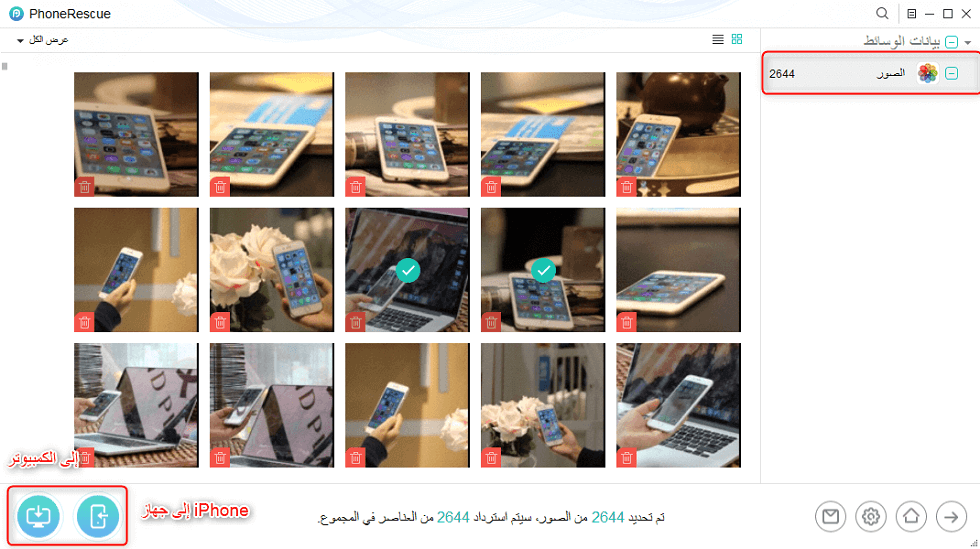
Böylece, program aracılığıyla iPhone'dan silinen fotoğrafları başarıyla kurtarabilirsiniz. TelefonResucceArtık kaybetme korkusu yok. Gelecekte oluşabilecek sorunları önlemek için iPhone fotoğraflarını ve diğer içeriği düzenli olarak yedeklemenizi öneririz.

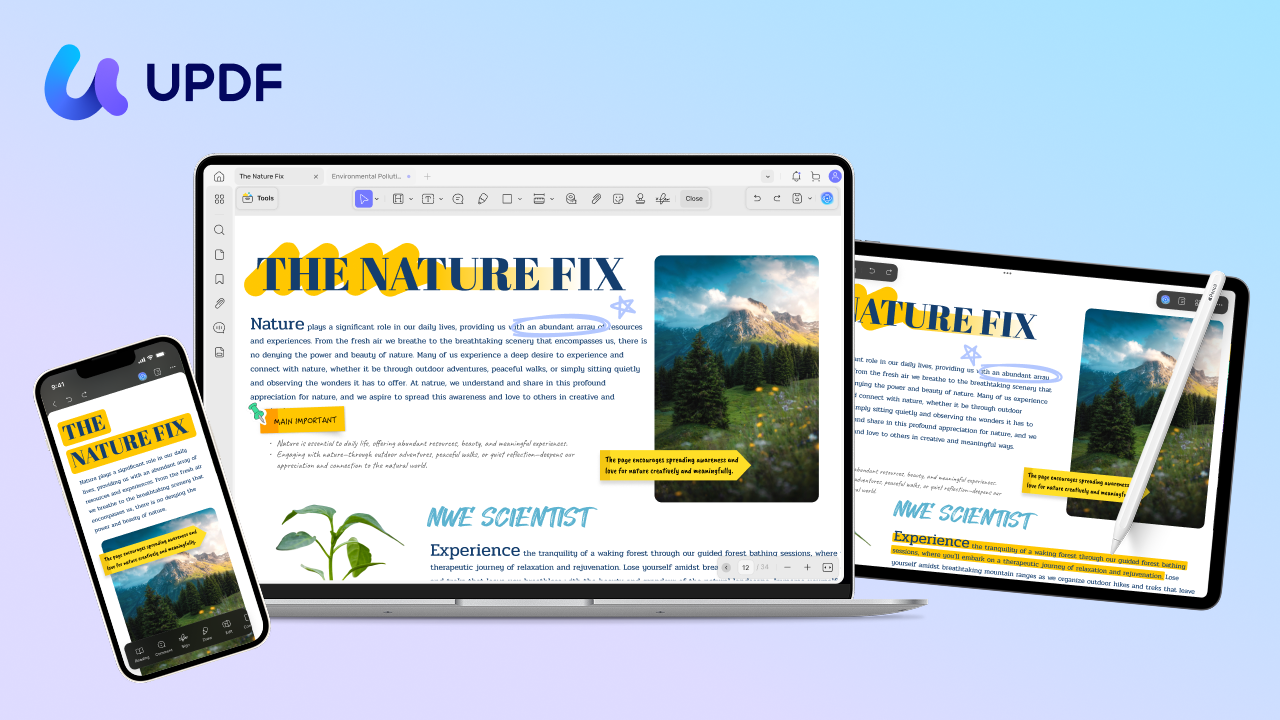
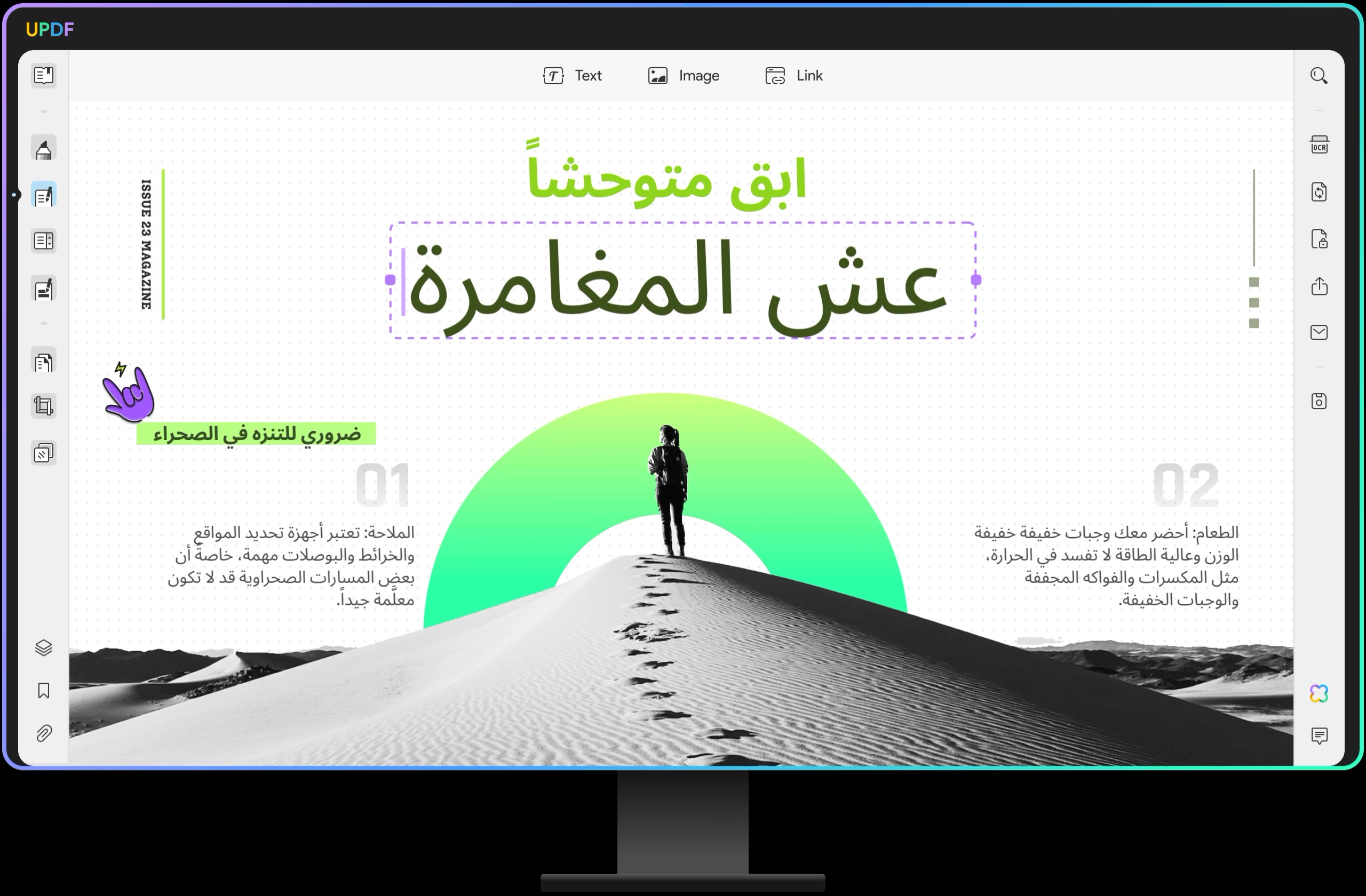
11 yorum